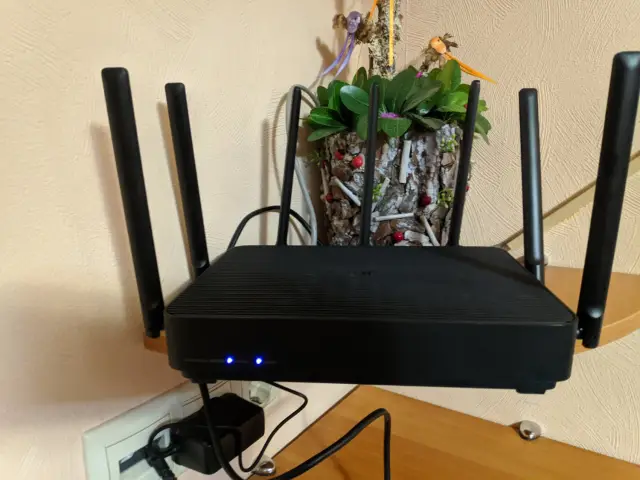Усиление безопасности
Создание гостевой сети
Современные Wi-Fi роутеры обладают широким функционалом, который зачастую остается невостребованным. Одна из полезных возможностей — создание гостевой сети, позволяющей предоставить доступ в интернет без риска для безопасности основной сети.
Гостевая сеть работает как изолированная зона, отделенная от вашего главного Wi-Fi. Это означает, что подключенные устройства не смогут получить доступ к сетевым папкам, принтерам или другим устройствам в локальной сети. Особенно актуально, если к вам часто приходят гости или вы сдаете жилье через сервисы аренды.
Настроить гостевую сеть можно через веб-интерфейс роутера. Для этого необходимо войти в панель управления, обычно доступную по адресу 192.168.1.1 или 192.168.0.1. В разделе беспроводных сетей найдите опцию «Гостевая сеть» и активируйте ее. Здесь же можно задать отдельное имя (SSID) и пароль, отличные от основных.
Важно ограничить скорость гостевого подключения, чтобы гости не забирали весь трафик. Большинство роутеров позволяют установить лимит пропускной способности в настройках QoS (Quality of Service). Также рекомендуется включить функцию временного доступа, если ваш роутер ее поддерживает. Это автоматически отключит гостевую сеть через заданный промежуток времени.
Безопасность гостевой сети не менее важна, чем основной. Используйте WPA3, если он доступен, или WPA2 с надежным паролем. Отключение WPS снизит риск взлома, так как этот протокол уязвим к атакам.
Если в вашем доме есть устройства IoT (умные лампы, камеры), их лучше подключить к гостевой сети. Это предотвратит их взаимодействие с основными устройствами и снизит вероятность несанкционированного доступа.
Некоторые провайдеры блокируют доступ к настройкам роутера, но эту проблему можно решить. Достаточно подключиться к сети через кабель, войти в панель управления и изменить параметры вручную. В крайнем случае, можно сбросить роутер до заводских настроек и настроить его заново.
Гостевая сеть — это не просто удобство, а дополнительный уровень защиты. Она минимизирует риски, связанные с недоверенными устройствами, и позволяет контролировать использование интернета без ущерба для собственной безопасности.
Родительский контроль
Современные Wi-Fi роутеры обладают рядом функций, которые позволяют родителям контролировать доступ детей в интернет. Эти инструменты часто остаются незамеченными, хотя их использование может значительно повысить безопасность и организованность семейного онлайн-пространства.
Один из самых полезных инструментов — фильтрация контента. Многие роутеры поддерживают создание черных и белых списков сайтов, блокируя нежелательные ресурсы. Это особенно актуально для семей с детьми, так как позволяет оградить их от опасного или неподходящего по возрасту контента. Некоторые модели также поддерживают автоматическую фильтрацию по категориям, например, блокируя сайты с насилием, азартными играми или взрослым контентом.
Еще одна важная функция — ограничение времени доступа в интернет. Родители могут настроить расписание, в рамках которого дети смогут выходить в сеть. Например, можно полностью отключить интернет в ночное время или ограничить использование СМИ во время уроков. Это помогает избежать чрезмерного увлечения гаджетами и способствует соблюдению режима дня.
Некоторые роутеры позволяют создавать отдельные гостевые сети для детей с ограниченными правами. В такой сети можно установить пониженную скорость соединения, запретить доступ к определенным устройствам в локальной сети или включить мониторинг активности. Это дает возможность контролировать, какие сайты посещает ребенок, не вмешиваясь напрямую в его личное пространство.
Дополнительным преимуществом является функция уведомлений. Родители могут получать оповещения о попытках доступа к заблокированным ресурсам или о подключении новых устройств к сети. Это позволяет оперативно реагировать на потенциальные угрозы и обсуждать с детьми вопросы цифровой гигиены.
Использование родительского контроля через роутер — это удобный и эффективный способ создать безопасную интернет-среду для детей. В отличие от программных решений, которые требуют установки на каждое устройство, настройки роутера применяются ко всем подключенным гаджетам автоматически. Это особенно полезно в условиях, когда у ребенка несколько устройств — смартфон, планшет, ноутбук.
Для активации этих функций не требуется сложных манипуляций. Достаточно зайти в веб-интерфейс роутера через браузер и найти соответствующие настройки. Если какие-то опции недоступны, можно обновить прошивку устройства или воспользоваться сторонними firmware, такими как OpenWRT или DD-WRT, которые расширяют стандартный функционал.
Родительский контроль на уровне роутера — это не просто ограничение, а инструмент для формирования здоровых цифровых привычек. Он позволяет избежать конфликтов, так как правила применяются ко всем устройствам в доме, а не только к детским. В результате дети учатся осознанно пользоваться интернетом, а родители получают уверенность в их безопасности.
Фильтрация MAC-адресов
Фильтрация MAC-адресов — это мощный инструмент контроля доступа к вашей сети, который часто остаётся незаслуженно без внимания. Каждое устройство, подключаемое к сети, имеет уникальный MAC-адрес, и с помощью этой функции можно разрешать или блокировать подключение конкретных устройств. Это особенно полезно, если вы хотите ограничить доступ нежелательным гостям или обеспечить дополнительный уровень безопасности для домашней или офисной сети.
Для настройки фильтрации MAC-адресов нужно зайти в административную панель роутера. Обычно это делается через веб-интерфейс, доступный по адресу вроде 192.168.1.1. В разделе, связанном с безопасностью или беспроводной сетью, вы найдёте опцию, позволяющую добавить MAC-адреса в чёрный или белый список. Если вы включите режим «Разрешить только указанные MAC-адреса», к сети смогут подключиться только те устройства, которые вы явно добавили. Это исключает возможность несанкционированного доступа, даже если злоумышленник знает пароль от Wi-Fi.
Однако у этого метода есть свои ограничения. Опытный пользователь может подделать MAC-адрес, чтобы обойти фильтрацию. Кроме того, управление списком адресов требует ручного вмешательства, что может быть неудобно, если у вас много гостевых устройств. Тем не менее, в сочетании с другими мерами безопасности, такими как WPA3 и скрытие SSID, фильтрация MAC-адресов значительно повышает защищённость вашей сети. Если вам важно контролировать, кто и когда подключается к вашему роутеру, эту функцию определённо стоит рассмотреть.
Настройка встроенного брандмауэра
Большинство пользователей используют встроенный брандмауэр Wi-Fi роутера лишь в базовой конфигурации, не подозревая о его расширенных возможностях. Настройка этого инструмента позволяет не только блокировать нежелательный трафик, но и гибко управлять безопасностью сети, предотвращая атаки и минимизируя риски утечки данных.
Первым шагом следует активировать Stateful Packet Inspection (SPI), который анализирует состояние сетевых соединений и блокирует подозрительные пакеты. Эта функция особенно эффективна против сканирования портов и DDoS-атак. Далее стоит настроить фильтрацию по MAC-адресам, ограничив доступ к сети только доверенным устройствам. В некоторых роутерах можно создать белые и чёрные списки для гибкого контроля.
Не менее важна настройка правил для входящих и исходящих соединений. Например, можно запретить доступ к определённым сервисам или странам, если роутер поддерживает GeoIP-фильтрацию. Многие модели позволяют создавать индивидуальные правила для каждого устройства в сети, что полезно для родительского контроля или защиты IoT-устройств.
Отдельное внимание стоит уделить защите от подмены DNS. Включение функции DNSSEC или ручная настройка доверенных DNS-серверов предотвратят перенаправление на фишинговые сайты. Дополнительно можно активировать защиту от ARP-спуфинга, если такая опция доступна.
Регулярное обновление прошивки роутера критически важно, так как производители часто закрывают уязвимости в брандмауэре. Некоторые модели поддерживают автоматические обновления, но лучше проверять их вручную. Глубокий анализ лог-файлов поможет выявлять попытки вторжения и оперативно корректировать настройки.
Грамотная конфигурация встроенного брандмауэра превращает роутер в мощный инструмент сетевой безопасности. Даже без дополнительного ПО можно значительно повысить защиту домашней или офисной сети, минимизировав риски кибератак.
VPN-клиент и VPN-сервер
Многие пользователи даже не подозревают, что их Wi-Fi роутер способен выполнять функции полноценного VPN-сервера или клиента. Это открывает дополнительные возможности для защиты данных, обхода ограничений и удалённого доступа к домашней сети.
VPN-клиент на роутере позволяет шифровать весь трафик, проходящий через устройство, что особенно полезно при использовании публичных сетей или при необходимости скрыть реальное местоположение. Например, можно настроить подключение к коммерческому VPN-сервису прямо на маршрутизаторе, чтобы все домашние устройства автоматически получали защищённое соединение без необходимости индивидуальной настройки.
С другой стороны, встроенный VPN-сервер превращает роутер в точку доступа для безопасного подключения извне. Это удобно, если требуется удалённо работать с файлами на домашнем NAS или получить доступ к локальным камерам наблюдения. Большинство современных роутеров поддерживают протоколы OpenVPN, WireGuard или IPsec, обеспечивая стабильное и безопасное соединение.
Некоторые провайдеры намеренно отключают VPN-функции в прошивках своих устройств, но зачастую их можно активировать через альтернативные прошивки, такие как DD-WRT или OpenWRT. Эти решения расширяют функционал роутера, позволяя тонко настраивать параметры шифрования, маршрутизацию трафика и даже создавать несколько VPN-подключений одновременно.
Использование VPN на уровне роутера — это не только удобно, но и эффективно с точки зрения безопасности. Вместо того чтобы настраивать каждое устройство отдельно, можно централизованно управлять трафиком всей сети. Это особенно актуально для умных домов, где десятки устройств требуют защиты от внешних угроз.
Если ваш роутер поддерживает VPN, но эта функция неактивна, стоит изучить документацию или обратиться к сообществу энтузиастов. Часто достаточно нескольких настроек, чтобы раскрыть скрытый потенциал устройства.
Управление сетью и трафиком
Приоритизация данных QoS
Современные Wi-Fi роутеры обладают возможностью гибко управлять трафиком с помощью механизмов QoS (Quality of Service), но многие пользователи даже не догадываются о существовании этой функции. QoS позволяет распределять интернет-канал между устройствами и приложениями, отдавая приоритет критически важным задачам. Например, можно настроить роутер так, чтобы видеозвонки или онлайн-игры получали максимум ресурсов, тогда как фоновые загрузки автоматически замедлялись.
Для приоритизации данных в QoS используется классификация трафика по различным критериям. Можно задать правила на основе MAC-адресов устройств, IP-адресов или даже портов. Некоторые роутеры поддерживают автоматическое распознавание типов трафика, например, голоса (VoIP), стриминга или торрентов, и применяют предустановленные шаблоны. Это особенно полезно в домах, где несколько человек одновременно пользуются интернетом для разных целей.
Настройка QoS требует понимания собственных потребностей. Если в сети часто возникают задержки при голосовых вызовах, стоит повысить приоритет для UDP-трафика. Для домашнего кинотеатра можно выделить больше ресурсов под мультимедийный контент. Многие роутеры позволяют создавать несколько профилей QoS, что удобно при смене сценариев использования.
Важно учитывать, что QoS не увеличивает общую пропускную способность канала, а лишь перераспределяет доступные ресурсы. Неправильная настройка может привести к обратному эффекту — например, избыточное ограничение фоновых процессов иногда вызывает зависания сервисов, которые работают в режиме ожидания. Экспериментируя с QoS, стоит мониторить задержки и стабильность соединения, чтобы найти оптимальный баланс.
Большинство провайдеров не афишируют возможности QoS, поскольку стандартные настройки роутера рассчитаны на среднего пользователя. Однако, освоив этот инструмент, можно значительно улучшить качество беспроводной сети без замены оборудования или тарифа.
Перенаправление портов
Перенаправление портов — это мощный инструмент, который позволяет открыть доступ к устройствам в вашей локальной сети из интернета. Многие пользователи даже не подозревают, что их роутер поддерживает эту функцию, а между тем она открывает новые возможности для удалённого управления серверами, видеонаблюдения или игровыми серверами.
Когда устройство подключается к интернету через роутер, оно получает локальный IP-адрес (например, 192.168.1.100). Извне этот адрес недоступен, так как весь трафик идёт через внешний IP роутера. Перенаправление портов решает эту проблему: оно указывает роутеру, какие запросы на определённый порт нужно пересылать на конкретное устройство в локальной сети. Например, если у вас есть домашний сервер, вы можете настроить перенаправление порта 80, чтобы к нему можно было обращаться из интернета.
Настройка перенаправления портов требует внимательности. Неправильная конфигурация может сделать вашу сеть уязвимой для атак, поэтому важно открывать только необходимые порты и регулярно проверять их актуальность. В большинстве роутеров эта функция находится в разделе «Виртуальные серверы» или «Port Forwarding». Вам понадобится указать внешний порт (который будет использоваться для доступа извне), внутренний IP-адрес устройства и соответствующий порт на нём.
Для дополнительной безопасности рекомендуется использовать нестандартные номера портов и включать брандмауэр. Также стоит учитывать, что у многих провайдеров динамический внешний IP, что усложняет доступ. В таком случае поможет настройка динамического DNS (DDNS), который привяжет доменное имя к вашему IP-адресу.
Перенаправление портов — это лишь одна из множества скрытых функций роутера, которая может значительно расширить его возможности. Освоив её, вы получите больше контроля над своей сетью и сможете использовать её для профессиональных или развлекательных целей. Главное — соблюдать баланс между удобством и безопасностью.
Динамический DNS DDNS
Многие пользователи даже не догадываются, насколько функциональным может быть их домашний Wi-Fi роутер. Одна из мощных, но редко используемых возможностей — динамический DNS (DDNS). Эта технология позволяет получать доступ к домашней сети или устройствам из любой точки мира, даже если ваш интернет-провайдер регулярно меняет IP-адрес.
Обычно провайдеры выдают динамические IP-адреса, которые периодически обновляются. Это делает невозможным постоянный удалённый доступ к домашней сети по статичному адресу. DDNS решает эту проблему, автоматически обновляя запись DNS при смене IP. Для работы достаточно зарегистрироваться на специализированном сервисе (например, No-IP, DynDNS) и настроить роутер на отправку текущего IP-адреса.
Некоторые современные роутеры поддерживают встроенные клиенты DDNS, что упрощает настройку. Достаточно ввести данные аккаунта в веб-интерфейсе, и устройство будет самостоятельно обновлять адрес. Это особенно удобно для организации удалённого доступа к домашним камерам видеонаблюдения, NAS-серверам или медиацентрам.
При правильной настройке DDNS превращает обычный роутер в полноценный шлюз для удалённого управления домашней инфраструктурой. Однако важно помнить о безопасности: использование VPN или хотя бы парольной защиты критически важно, чтобы исключить несанкционированный доступ.
Резервирование IP-адресов
Резервирование IP-адресов — одна из полезных, но часто игнорируемых функций Wi-Fi роутера. Многие пользователи даже не подозревают, что могут закрепить за конкретными устройствами постоянные IP-адреса, избегая проблем с переназначением при переподключении.
По умолчанию роутер раздает IP-адреса автоматически через DHCP, что удобно для большинства домашних сетей. Однако если у вас есть устройства, которые должны всегда оставаться доступными по локальной сети (например, сетевой принтер, NAS или камера наблюдения), динамическая адресация может создать неудобства. При перезагрузке роутера или изменении конфигурации такие устройства могут получить новый IP, что нарушит работу связанных сервисов.
Резервирование решает эту проблему. Вы указываете MAC-адрес устройства и фиксированный IP, который роутер будет за ним закреплять. Это не требует ручной настройки на самом девайсе — DHCP по-прежнему работает, но адрес всегда остается неизменным.
Чтобы настроить резервирование, зайдите в панель управления роутера (обычно через 192.168.1.1 или 192.168.0.1). Найдите раздел DHCP или «Резервирование адресов», добавьте MAC-адрес устройства и желаемый IP. Убедитесь, что выбранный адрес не входит в пул динамически распределяемых.
Эта функция особенно полезна для организации домашнего медиа-сервера, игровых консолей или умного дома, где стабильность подключения критична. Она не требует глубоких технических знаний, но значительно повышает надежность сети. Если ваш провайдер или инструкция к роутеру умалчивают о таких возможностях — это не значит, что их нет. Большинство современных маршрутизаторов поддерживают резервирование IP, просто эту настройку часто прячут в продвинутых разделах интерфейса.
Wake-on-LAN
Wake-on-LAN — это технология, позволяющая удалённо включать компьютер через сеть, даже если он выключен. Многие пользователи даже не подозревают, что их роутер может поддерживать эту функцию, а провайдеры редко о ней упоминают.
Для работы Wake-on-LAN требуется, чтобы сетевая карта компьютера поддерживала эту технологию, а устройство было подключено к сети через Ethernet или Wi-Fi. Роутер выступает в роли посредника: он принимает специальный "волшебный пакет" (Magic Packet), содержащий MAC-адрес целевого устройства, и передаёт его по локальной сети.
Как это можно использовать? Например, вы можете включить домашний ПК с работы, чтобы запустить скачивание файлов или подключиться к нему через удалённый доступ. Некоторые роутеры позволяют настраивать отправку Wake-on-LAN через мобильное приложение или веб-интерфейс, что делает процесс ещё удобнее.
Чтобы проверить, поддерживает ли ваш роутер эту функцию, зайдите в его настройки и поищите раздел, связанный с управлением устройствами или сетевыми сервисами. Если поддержка есть, останется только активировать Wake-on-LAN в настройках энергопотребления вашего компьютера и, возможно, пробросить нужный порт в настройках роутера.
Эта технология особенно полезна для тех, кто активно использует домашние серверы, медиацентры или системы удалённого доступа. Она экономит электроэнергию, избавляя от необходимости держать компьютер включённым круглосуточно, и при этом даёт полный контроль над устройством в любое время.
Использование USB-порта
Организация сетевого хранилища NAS
Многие пользователи даже не подозревают, что их Wi-Fi роутер способен не просто раздавать интернет, но и стать полноценным сетевым хранилищем. Организация NAS (Network Attached Storage) на базе роутера — это удобный способ хранения и обмена файлами в домашней или малой офисной сети без покупки отдельного сервера. Для этого достаточно подключить внешний жесткий диск или флеш-накопитель к USB-порту маршрутизатора и правильно настроить доступ.
Современные роутеры, особенно модели среднего и высокого уровня, поддерживают работу с файловыми системами NTFS, FAT32 и exFAT, что позволяет использовать накопители большого объема. После подключения диска необходимо зайти в панель управления роутера и активировать функцию сервера SMB, FTP или DLNA в зависимости от задач. Например, SMB подойдет для общего доступа к файлам в локальной сети Windows, FTP — для удаленного управления, а DLNA — для потоковой передачи мультимедиа на телевизоры и другие устройства.
Безопасность — важный аспект при настройке сетевого хранилища. Рекомендуется ограничить доступ по паролю, включить шифрование данных и регулярно обновлять прошивку роутера, чтобы предотвратить утечку информации. Если требуется удаленный доступ к файлам, можно настроить VPN-подключение, что обеспечит защищенное соединение из любой точки мира.
Использование роутера в качестве NAS экономит не только деньги, но и пространство. Не нужно покупать отдельное устройство, настраивать сложное ПО или выделять место под сервер. Это идеальное решение для резервного копирования документов, хранения фото- и видеоархивов, а также быстрого обмена файлами между устройствами в сети. Главное — выбрать роутер с достаточной производительностью и стабильным ПО, чтобы избежать проблем с нагрузкой.
Подключение принт-сервера
Wi-Fi роутер — это не просто устройство для раздачи интернета. Один из полезных, но часто недооценённых функционалов — возможность подключения принтера через принт-сервер. Это превращает обычный принтер в сетевой, позволяя печатать с любого устройства в локальной сети без необходимости прямого подключения к компьютеру.
Для настройки принт-сервера потребуется USB-порт на роутере. Убедитесь, что ваш принтер совместим с этой функцией — большинство современных моделей поддерживают такой режим работы. Подключите принтер к роутеру через USB, затем зайдите в веб-интерфейс роутера (обычно доступен по адресу 192.168.1.1 или 192.168.0.1). В разделе настроек USB-устройств активируйте сервер печати.
После этого принтер станет доступен в сети. На компьютерах и ноутбуках его можно добавить через стандартные средства ОС. В Windows откройте «Устройства и принтеры», выберите «Добавить принтер», затем укажите сетевой принтер. В macOS зайдите в «Системные настройки» → «Принтеры и сканеры» и нажмите «+» для добавления устройства.
Для мобильных устройств удобно использовать приложения производителей принтеров, такие как HP Smart, Epson iPrint или Canon PRINT. Они автоматически обнаружат сетевой принтер, если он правильно настроен.
Использование роутера в качестве принт-сервера экономит деньги на покупку отдельного сетевого принтера и упрощает организацию печати в доме или небольшом офисе. Главное — проверять совместимость оборудования и обновлять прошивку роутера для стабильной работы.
Настройка медиа-сервера DLNA
Многие пользователи даже не подозревают, что их Wi-Fi роутер способен не только раздавать интернет, но и работать как полноценный медиа-сервер. Настройка DLNA-сервера прямо на роутере позволяет организовать удобный доступ к фильмам, музыке и фотографиям для всех устройств в домашней сети без лишних затрат.
Для начала убедитесь, что ваш роутер поддерживает функцию медиа-сервера. Большинство современных моделей, включая устройства от ASUS, TP-Link и Xiaomi, имеют эту опцию в прошивке. Проверить её наличие можно в веб-интерфейсе роутера — обычно соответствующий раздел называется «Медиа-сервер» или «DLNA».
Чтобы активировать сервер, подключите к роутеру USB-накопитель или внешний жёсткий диск с мультимедийными файлами. В настройках DLNA укажите папки, которые должны быть доступны для просмотра. Некоторые роутеры позволяют автоматически сканировать подключённые устройства и добавлять файлы в библиотеку.
Важно правильно настроить права доступа. Если у вас несколько пользователей, можно ограничить просмотр контента или разрешить доступ только определённым устройствам. Используйте пароль для защиты медиа-библиотеки, если это возможно.
После настройки проверьте работу сервера, открыв доступ к нему с телевизора, смартфона или компьютера. Большинство современных телевизоров и плееров поддерживают DLNA, поэтому файлы должны отображаться автоматически в соответствующем приложении.
Если медиа-сервер на роутере работает медленно, попробуйте оптимизировать сеть — переключитесь на частоту 5 ГГц, если устройства её поддерживают, или уменьшите количество одновременных подключений. В редких случаях проблему решает обновление прошивки роутера.
Использование роутера в качестве DLNA-сервера — это удобный способ организовать домашнюю медиатеку без покупки дополнительного оборудования. Всё, что нужно, уже есть в вашем роутере — остаётся лишь правильно настроить эту функцию.
Оптимизация Wi-Fi сигнала
Выбор оптимального канала
Многие пользователи даже не подозревают, что их Wi-Fi роутер способен работать эффективнее, если правильно настроить канал вещания. Большинство устройств по умолчанию используют автоматический режим выбора канала, но это не всегда оптимально, особенно в условиях высокой загрузки эфира соседними сетями.
Для начала стоит понять, что Wi-Fi работает на определённых частотах — 2,4 ГГц и 5 ГГц. В диапазоне 2,4 ГГц доступно 13 каналов, но лишь три из них не пересекаются между собой (1, 6 и 11). Если в вашем окружении много роутеров, автоматический выбор часто приводит к наложению сигналов и снижению скорости. В таком случае ручная настройка — единственный способ добиться стабильного соединения.
Современные двухдиапазонные роутеры также поддерживают 5 ГГц, где доступно значительно больше каналов и меньше помех. Однако здесь есть нюанс: не все устройства работают с этим диапазоном, а сигнал хуже проникает через стены. Если у вас много гаджетов, поддерживающих 5 ГГц, разумно распределить нагрузку между двумя частотами.
Для выбора оптимального канала можно использовать специальные утилиты, такие как Wi-Fi Analyzer или inSSIDer. Они покажут, какие каналы заняты, а какие свободны. После анализа перейдите в настройки роутера и вручную укажите наименее загруженный канал. Это особенно актуально в многоквартирных домах, где десятки сетей конкурируют за одни и те же частоты.
Имейте в виду, что ситуация в эфире может меняться — соседи могут перенастроить свои роутеры или добавить новые устройства. Периодический мониторинг и корректировка каналов помогут поддерживать высокую скорость и стабильность соединения. Если ваш роутер поддерживает стандарт Wi-Fi 6, он уже использует более продвинутые методы управления каналами, но даже в этом случае ручные настройки могут дать преимущество.
Отдельно стоит упомянуть ширину канала. В диапазоне 2,4 ГГц лучше использовать 20 МГц для минимизации помех, а в 5 ГГц можно активировать 40 или 80 МГц для увеличения пропускной способности, но только если эфир не перегружен.
Таким образом, осознанный выбор канала и частоты способен значительно улучшить качество вашего беспроводного соединения. Не полагайтесь на автоматику — иногда ручные настройки оказываются эффективнее.
Технологии Beamforming и MU-MIMO
Современные Wi-Fi роутеры оснащены продвинутыми технологиями, значительно улучшающими качество беспроводной связи, но многие пользователи даже не догадываются об их существовании.
Одной из таких технологий является Beamforming — метод, позволяющий роутеру направлять сигнал не равномерно во все стороны, а конкретно в сторону подключённого устройства. Это достигается за счёт анализа местоположения клиента и корректировки фазы и амплитуды сигнала. В результате улучшается не только зона покрытия, но и стабильность соединения, особенно на больших расстояниях. До появления Beamforming роутеры работали по принципу "разброса" сигнала, что часто приводило к потере мощности в нужном направлении.
Ещё более значимый прорыв — технология MU-MIMO (Multi-User Multiple Input Multiple Output). В отличие от традиционных систем, где роутер поочерёдно обменивается данными с каждым устройством, MU-MIMO позволяет одновременно передавать информацию нескольким клиентам. Это особенно важно в условиях высокой нагрузки: если в доме несколько смартфонов, ноутбуков и умных устройств, задержки и "просадки" скорости будут минимальными.
При совместном использовании Beamforming и MU-MIMO эффективность Wi-Fi сети возрастает многократно. Однако важно учитывать, что обе технологии требуют поддержки со стороны не только роутера, но и клиентских устройств. Например, старый смартфон или ноутбук без соответствующих модулей не сможет воспользоваться всеми преимуществами.
Производители редко акцентируют внимание на этих возможностях, но именно они определяют, насколько комфортным будет беспроводное соединение. Проверьте настройки своего роутера — возможно, вы используете лишь малую часть его потенциала.
Настройка Mesh-системы
Mesh-системы — это современное решение для стабильного Wi-Fi покрытия в больших помещениях или домах со сложной планировкой. В отличие от обычных роутеров, они создают единую сеть с автоматическим переключением между узлами, что исключает "мертвые зоны" и обеспечивает плавный переход при перемещении.
Для правильной настройки Mesh-системы важно учитывать несколько факторов. Первым делом разместите основной узел рядом с модемом или точкой входа интернета. Вспомогательные узлы следует располагать на расстоянии, где сигнал основного роутера ослабевает, но не слишком далеко — оптимально в зоне устойчивого приема. Избегайте размещения узлов рядом с металлическими объектами, микроволновками и другими источниками помех.
Большинство Mesh-систем поддерживают автоматическую синхронизацию через мобильное приложение. После подключения основного узла к интернету запустите настройку через фирменное приложение (например, Google Home, TP-Link Deco, ASUS AiMesh). Система сама обнаружит новые узлы и предложит оптимальную конфигурацию. Рекомендуется использовать проводное соединение (Ethernet backhaul) между узлами, если есть такая возможность — это значительно повысит скорость и стабильность сети.
Скрытые возможности Mesh-систем включают создание гостевых сетей с ограниченным доступом, приоритезацию трафика для определенных устройств и даже родительский контроль. Некоторые модели поддерживают интеграцию с умным домом, позволяя управлять IoT-устройствами через единый интерфейс. Также Mesh-системы могут анализировать загрузку каналов и автоматически переключаться на менее загруженные частоты, что особенно полезно в многоквартирных домах.
Для максимальной производительности регулярно обновляйте прошивку узлов — производители часто выпускают оптимизации и исправления. Если после настройки остаются зоны с плохим сигналом, попробуйте добавить еще один узел или изменить их расположение. Правильно настроенная Mesh-система обеспечит высокую скорость, стабильность и безопасность Wi-Fi по всему дому.
Режим репитера или точки доступа
Многие пользователи даже не подозревают, что их Wi-Fi роутер способен не только раздавать интернет, но и работать в режиме репитера или точки доступа. Эти функции могут быть крайне полезны, особенно если у вас большой дом или офис, где стандартный сигнал не покрывает все зоны. Например, режим репитера (повторителя) позволяет расширить зону покрытия Wi-Fi без прокладки дополнительных кабелей. Роутер просто принимает сигнал от основного источника и транслирует его дальше, устраняя "мёртвые зоны".
Включение режима точки доступа (AP-режима) полезно, если у вас уже есть проводной интернет, но нужно организовать беспроводную сеть. В этом случае роутер подключается к сети через LAN-кабель и раздаёт Wi-Fi, что удобно, например, в гостиницах или офисах, где проводной интернет уже проведён, но требуется беспроводное подключение.
Для активации этих режимов обычно нужно зайти в веб-интерфейс роутера и изменить настройки. Некоторые модели поддерживают автоматическое переключение между режимами, что упрощает настройку. Однако важно учитывать, что не все провайдеры разрешают такие манипуляции — иногда они блокируют доступ к расширенным настройкам. Если ваш роутер поддерживает альтернативные прошивки, такие как OpenWRT или DD-WRT, возможности расширяются ещё больше, включая создание гостевых сетей, VPN-серверов и тонкую настройку безопасности.
Таким образом, если ваш Wi-Fi работает нестабильно или не покрывает нужную площадь, попробуйте использовать скрытые режимы работы роутера. Это может сэкономить деньги на покупке дополнительного оборудования и оптимизировать домашнюю или офисную сеть. Главное — внимательно изучить инструкцию к устройству и убедиться, что выбранный режим совместим с вашей текущей сетевой инфраструктурой.
Дополнительные функции
Удаленный доступ к роутеру
Многие пользователи даже не подозревают, что их роутер — это не просто устройство, раздающее интернет. Оно обладает рядом скрытых возможностей, одна из которых — удаленный доступ. Это позволяет управлять настройками сети из любой точки мира, где есть интернет.
Для активации удаленного доступа потребуется зайти в веб-интерфейс роутера. Обычно это делается через браузер по адресу 192.168.1.1 или 192.168.0.1. В настройках безопасности нужно найти раздел «Удаленное управление» или «Remote Access» и включить соответствующую опцию. Важно сразу же сменить стандартные логин и пароль, чтобы исключить возможность взлома.
Некоторые модели поддерживают облачное управление через мобильные приложения. Например, TP-Link предлагает TP-Link Tether, а ASUS — ASUS Router App. Такие решения упрощают удаленный контроль и не требуют сложных настроек вручную.
Однако стоит учитывать риски. Включенный удаленный доступ делает роутер более уязвимым для атак. Злоумышленники могут попытаться перехватить управление, особенно если используется слабый пароль. Рекомендуется дополнительно настроить защиту: включить фильтрацию по IP-адресам, активировать двуфакторную аутентификацию (если поддерживается) и регулярно обновлять прошивку.
Если удаленный доступ не используется, его лучше отключить. Но для тех, кому нужен постоянный контроль за домашней сетью, эта функция может быть крайне полезна. Например, родители могут проверять активность детей в интернете, а владельцы умных домов — перезагружать роутер при сбоях, не возвращаясь домой.
Современные роутеры обладают мощным функционалом, и удаленный доступ — лишь одна из многих скрытых возможностей. Освоив эти инструменты, можно значительно повысить удобство и безопасность домашней сети.
Расписание работы Wi-Fi
Многие пользователи даже не подозревают, что их Wi-Fi роутер способен работать по гибкому расписанию. Большинство устройств поддерживает функцию автоматического включения и отключения беспроводной сети в заданное время. Это не только повышает безопасность, но и позволяет экономить электроэнергию, а также ограничивать доступ в интернет для детей или других членов семьи в определенные часы.
Чтобы настроить расписание работы Wi-Fi, зайдите в панель управления роутером через веб-интерфейс. Обычно доступ к настройкам осуществляется по адресу 192.168.1.1 или 192.168.0.1. В разделе, связанном с беспроводной сетью, найдите пункт «Расписание» или «Parental Controls». Здесь можно задать дни недели и временные интервалы, когда Wi-Fi будет активен.
Некоторые роутеры позволяют настраивать разные режимы работы для гостевой сети и основной. Например, можно оставить гостевой доступ только в вечернее время, а для домашней сети установить круглосуточную работу. Также можно создать несколько расписаний для разных устройств, что особенно полезно, если в доме есть умные гаджеты, требующие постоянного подключения.
Если ваш провайдер ограничивает доступ к подобным настройкам, попробуйте альтернативные прошивки, такие как OpenWRT или DD-WRT. Они предоставляют расширенные возможности управления сетью, включая более точное планирование работы Wi-Fi.
Использование расписания не только упрощает контроль над домашней сетью, но и снижает нагрузку на оборудование, продлевая его срок службы. Простая настройка, которая часто остается без внимания, может значительно улучшить ваш опыт использования интернета.
Мониторинг сетевого трафика
Современные Wi-Fi роутеры — это не просто устройства для раздачи интернета. Они обладают мощным функционалом, который часто остаётся невостребованным. Одна из таких возможностей — мониторинг сетевого трафика, позволяющий анализировать активность всех подключённых устройств. Большинство пользователей даже не подозревают, что их маршрутизатор может собирать статистику по объёмам передаваемых данных, выявлять подозрительные соединения и даже ограничивать доступ для определённых устройств.
Чтобы начать мониторинг, зайдите в веб-интерфейс роутера, обычно доступный по адресу 192.168.1.1 или 192.168.0.1. В разделе, связанном с настройками сети или безопасностью, найдите инструменты анализа трафика. Некоторые модели поддерживают детализированную статистику — можно увидеть, какие сайты посещаются чаще, какие приложения потребляют больше всего данных и есть ли несанкционированные подключения.
Особенно полезен мониторинг для родителей, желающих контролировать активность детей в интернете. С помощью фильтрации можно блокировать нежелательные ресурсы или ограничивать время доступа. Корпоративные пользователи могут выявлять утечки трафика и предотвращать перегрузку сети из-за сторонних сервисов.
Отдельно стоит отметить функцию QoS (Quality of Service), которая позволяет распределять пропускную способность между устройствами. Например, можно приоритезировать видеозвонки или онлайн-игры, снижая скорость для фоновых загрузок. Всё это реализуется без дополнительного ПО, только средствами роутера.
Не забывайте о безопасности: регулярно обновляйте прошивку маршрутизатора, чтобы избежать уязвимостей. Встроенные инструменты мониторинга помогают вовремя обнаружить аномалии, такие как DDoS-атаки или попытки взлома. Если ваш роутер поддерживает ведение логов, сохраняйте их для последующего анализа.
Используя эти функции, вы превратите обычный роутер в мощный инструмент управления домашней или офисной сетью. Главное — не пренебрегать настройками безопасности и регулярно проверять активность подключённых устройств.